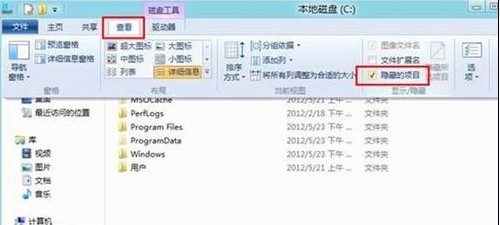|
Win8可以说是打通电脑和移动终端而推出的革命性的系统产品。相比我们熟悉已经的XP以及Win7系统,Win8界面有了较大的改变,以致于一些之前对电脑操作比较熟悉的爱好者朋友换了Win8系统后发现很多东西找不到,比如最近朋友遇到的Win8显示隐藏文件的问题,由于设置文件夹位置的改变,导致朋友一下子找不到文件设置选项了。相信也有不少小白朋友遇到此类问题,下面电脑知识大全小编与大家分享下win8隐藏的文件夹怎么显示。 Win8显示隐藏文件夹的方法如下: 1、打开任意一个文件夹,按"ALT键"弹出工具栏。 2、点击查看。
3、勾选隐藏的项目,如果需要取消显示隐藏,取消勾选“隐藏的项目”即可。 推荐文章: XP隐藏的文件夹怎么显示win7隐藏的文件夹怎么显示win8隐藏的文件夹怎么显示隐藏的文件夹怎么显示
(责任编辑:电脑知识大全) |
- 上一篇:win8怎么创建宽带连接快捷方式
- 下一篇:win8怎么关闭防火墙